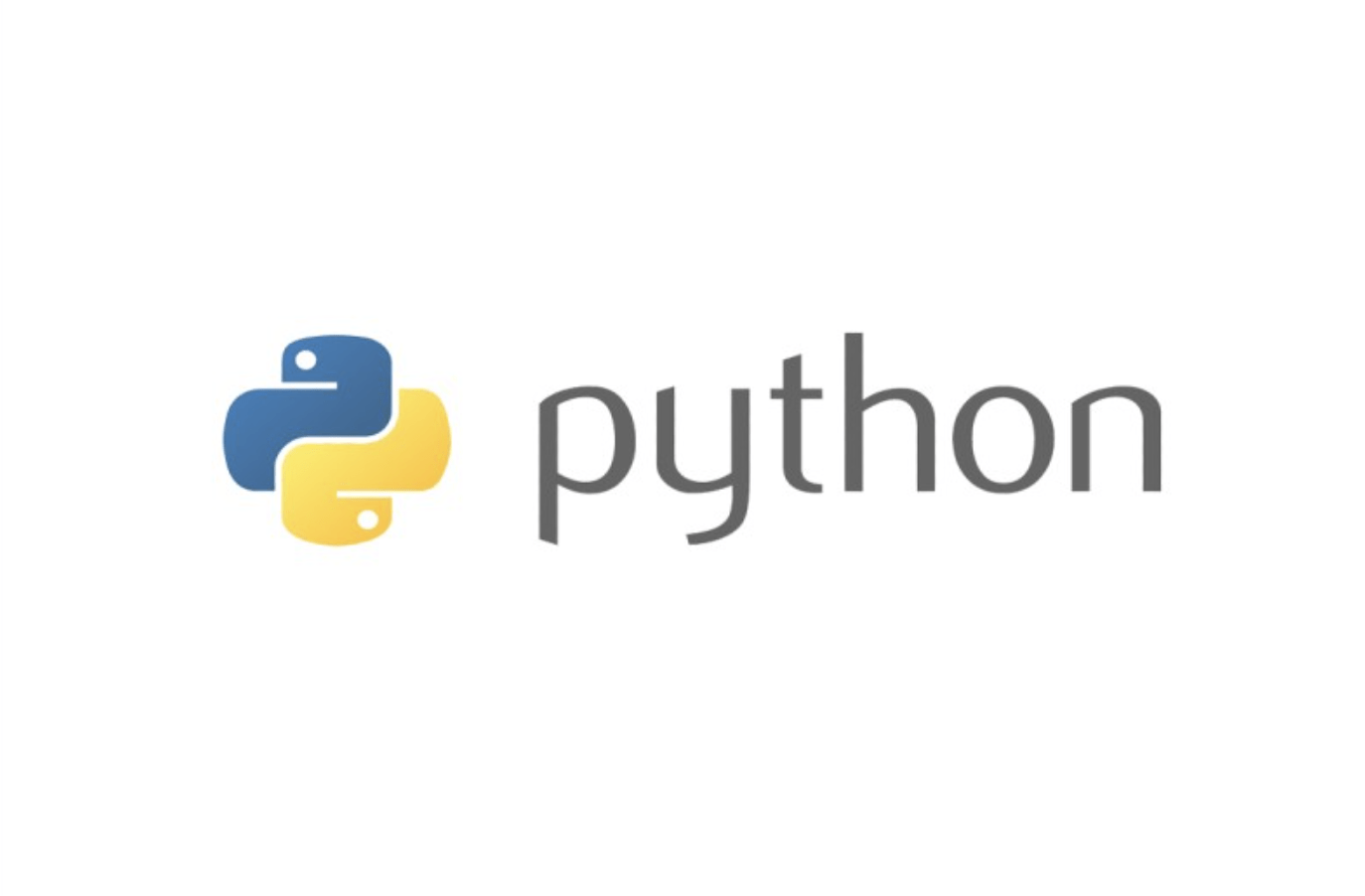
블로그를 쓰기 위해 항상 HEIC 확장자를 가진 이미지를 리사이징하고, 확장자를 변경했는데 하나하나 손수 하기에 너무 귀찮아서 스크립트를 활용해 자동화 하기로했다.
우선 스크립트 작성에 앞서,, heic 파일을 다루는게 생각보다 까다롭다는 것을 깨달았다. 아무래도 확장자가 jpg나 png인 편이 훨씬 다루기 쉽다는 것을 뼈저리게 느꼈지만 ,, 애플러버는 어쩔 수 없다 흑흑 ..
스크립트의 순서는 이렇다.
- 이미지 가져오기
- 이미지 크기 가져오기
- 이미지의 비율을 유지하면서 가로, 세로 중 더 긴 쪽을 원하는 픽셀로 변경해주기
- 출력파일로 저장하기 (확장자 변경)
from PIL import Image
import os
# 입력 HEIC 파일 경로
input_file_path = 'input.HEIC'
# 출력 파일 경로 및 형식 (JPEG 또는 PNG 선택)
output_file_path = 'input.jpg'
output_format = 'JPEG' # 또는 'PNG'(원하는 확장자 선택)
# 이미지 열기
with Image.open(input_file_path) as img:
# 이미지 크기 가져오기
width, height = img.size
# 이미지 비율 유지하면서 가로 또는 세로 중에 더 긴 쪽을 1300px로 조정
if width >= height:
new_width = 1300
new_height = int((1300 / width) * height)
else:
new_height = 1300
new_width = int((1300 / height) * width)
# 이미지 크기 조정
resized_img = img.resize((new_width, new_height), Image.ANTIALIAS)
# 출력 파일로 저장
resized_img.save(output_file_path, output_format)
print(f'{input_file_path}를 {output_file_path}로 변환 완료.')
해당 스크립트를 실행하면 이미지 파일이 해당 비율을 유지하며 픽셀이 줄어든 것을 볼 수 있다.
이미지 리사이징 스크립트 작성에 관한 이 글을 마무리하겠습니당. 이미지 처리 작업을 자동화하면 시간과 노력을 효과적으로 절약할 수 있다. 이 스크립트를 사용하면 이미지 관리가 더 쉬워질 것이며, 블로그나 웹사이트의 이미지 처리 작업을 보다 효율적으로 수행할 수 있을 것이다. 기술적인 어려움을 극복하고 이제는 창의적인 작업에 더 집중할 수 있다.
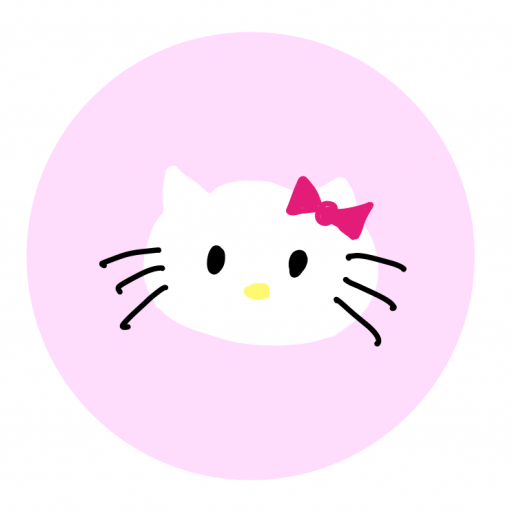
헉!! 저도 블로그를 쓰는데 HEIC 확장자는 업로드가 안되더라구요 ㅠㅠ 좋은 정보 공유 감사합니다!